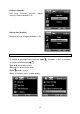User manual
20
•.Za ogled slike v živo v programski opremi PortableCapture izberite možnost
..
Računalniška kamera (PC-Kamera)
.
•.Za uvoz slik in videoposnetkov s SD-kartice v podatkovno bazo oz. v mapo s
..fotografijami in videoposnetki programske opreme PortableCapture izberite možnost
..
Podatkovni pomnilnik (Massenspeicher)
.
• Ra
č
unalnik potrebuje nekaj trenutkov, da namesti napravo.
• Zaženite programsko opremo z namizja .
•.Programski vmesnik je ve
č
jezi
č
en.
Č
e želite spremeniti jezik, potem izberite
..
Možnosti (Optionen) > Jezik (Language) > Nemščina (German).
• Posneta oz. uvožena slika je prikazana na desni strani v mini formatu.
•.Ko se miškin kazalec nahaja nad mini prikazom, je slika prikazana v oknu za
..predogled. Z desno miškino tipko dostopate do podmenija, ki vam nudi naslednje
..možnosti: Z možnostjo
Odpri (Öffnen)
se prikaže slika za predogled, z možnostjo
..
Shrani (Speichern)
lahko sliko shranite, z možnostjo
Kopiraj (Kopieren)
se slika
..shrani v medpomnilnik za nadaljnjo obdelavo, z možnostjo
Izbriši (Löschen)
pa
..sliko izbrišete. Pri možnosti
Shrani (Speichern)
se odpre pogovorno okno, kjer
..lahko izberete ime datoteke in mesto shranjevanja.
V načinu Računalniška kamera (PC-Kamera) je velikost slike omejena na
320 x 240 in 640 x 480 slikovnih točk.
• Za shranjevanje posameznih slik v zgornji vrstici okna kliknite na simbol fotoaparata
..ali pa pritisnite tipko F11. Fotografije se shranijo v mapi
Fotografije (Photos)
.
• Posneta fotografija je prikazana na desni strani v mini formatu.
•.Za snemanje videa kliknite na simbol videokamere v zgornji vrstici okna ali pa
..snemanje aktivirajte z izbiro možnosti
Zajemanje (Erfassen)
>
Video
. Ko ponovno
..kliknete na simbol, se snemanje ustavi. Videoposnetki se shranijo v mapi
Video
.